Cho phép Hiệu trưởng Lập, Sửa kế hoạch tuyển sinh cho năm học mới
2.1 Lập kế hoạch tuyển sinh
a. Xem/Tải phim hướng dẫn
Tải phim hướng dẫn tại đây (Xem hướng dẫn tải phim)
b. Các bước thực hiện
Để lập kế hoạch tuyển sinh, đăng nhập vào phần mềm với vai trò Hiệu trưởng, chọn ứng dụng Học sinh
1. Chọn Tuyển sinh\Kế hoạch tuyển sinh
2. Nhấn Lập kế hoạch
3. Khai báo thông tin chung.
4. Nhấn Đồng ý.
Lưu ý: Nếu trên màn hình Thông tin chung tích chọn mục “Tiếp nhận hồ sơ trực tuyến” thì sau khi nhấn Đồng ý: trên website của trường,
tại phần thông báo sẽ hiển thị thông báo tuyển sinh và có Link đến phần
nộp hồ sơ trực tuyến. Thông báo này chỉ hiển thị trong khoảng thời gian
nhận hồ sơ.
- Thêm mới thành phần hồ sơ
- Thêm mới khu vực tuyển sinh
- Trên giao diện Kế hoạch tuyển sinh chọn mục Khu vực tuyển sinh, thực hiện thêm mới thành phần hồ sơ như sau
- Thêm mới văn bản liên quan
3.2 Sửa kế hoạch tuyển sinh
Sau khi hoàn thành kế hoạch tuyển sinh, nếu anh/chị muốn quay lại xem hoặc sửa lại toàn bộ kế hoạch tuyển sinh thì anh/chị vào màn hình Kế hoạch tuyển sinh
1. Chọn mục cần sửa
2. Nhấn chọn biểu tượng
tương ứng tại vùng thông tin đó
3. Thực hiện chỉnh sửa thông tin tương ứng với từng vùng: Thông tin chung, Thành phần hồ sơ, Khu vực tuyển sinh, Văn bản liên quan
4. Nhấn Cất để lưu lại

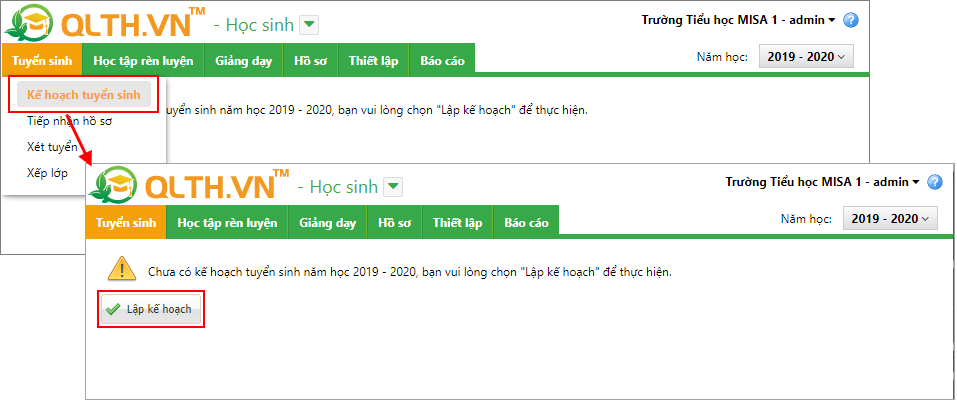
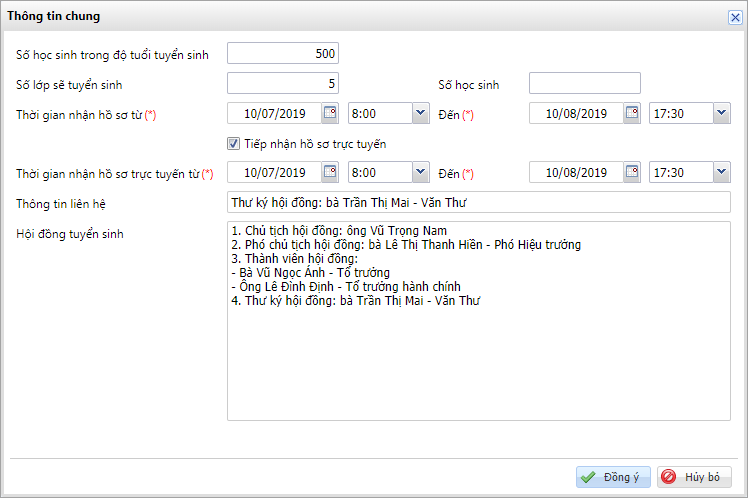

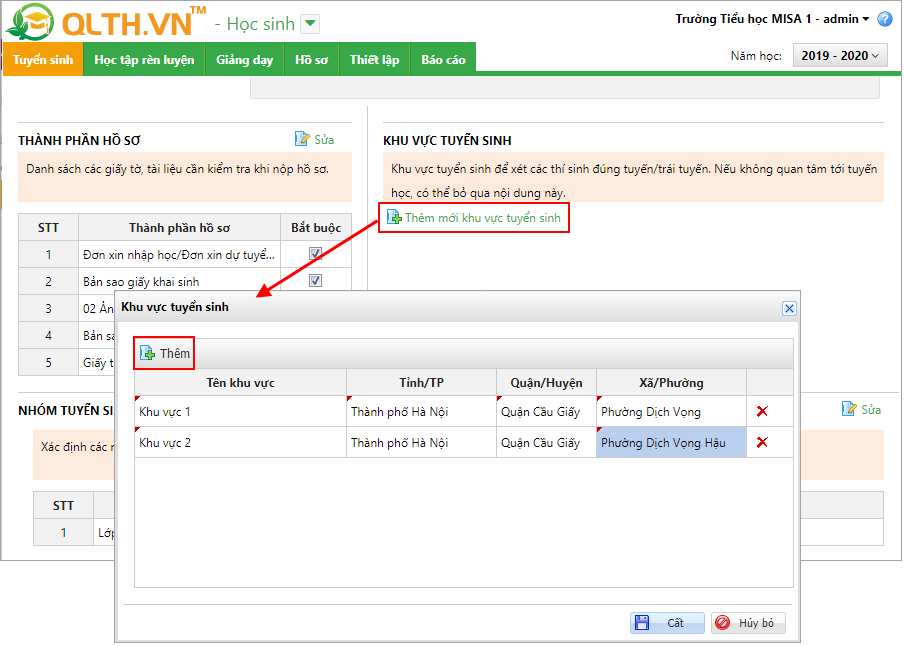
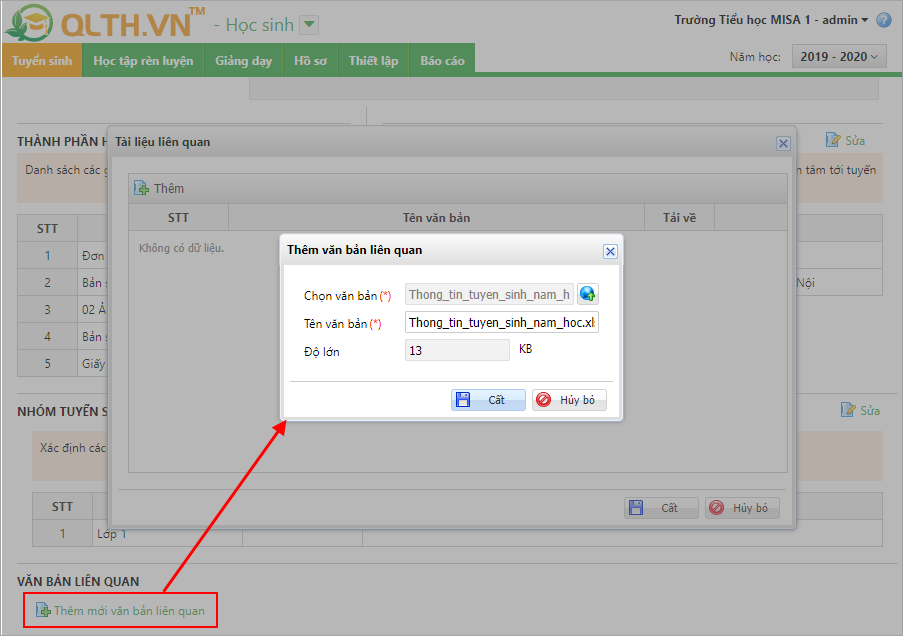
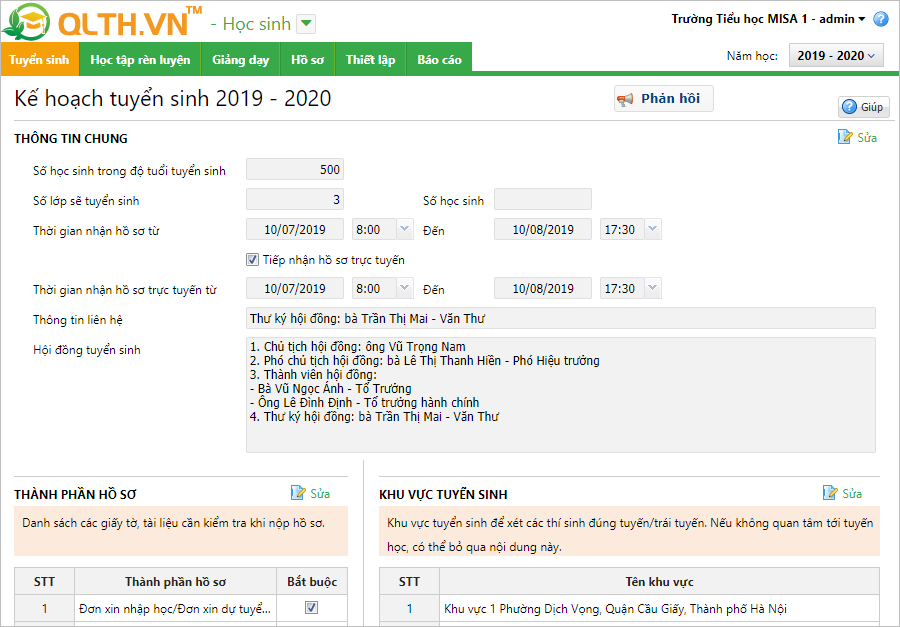



 024 3795 9595
024 3795 9595 https://www.misa.vn/
https://www.misa.vn/




